Windows 10/8/7에서 Windows Defender를 끄는 방법은 무엇입니까?
- PHPz앞으로
- 2023-05-12 08:46:051990검색
Microsoft는 몇 년 전에 시스템을 보호하기 위한 내장형 바이러스 백신 소프트웨어로 Windows Defender/AntiSpyware를 출시했습니다. Windows Defender는 Windows XP부터 Windows 7까지의 운영 체제에서 사용할 수 있습니다. Windows 8 및 Windows 10에서는 Windows Defender 소프트웨어도 맬웨어로부터 시스템을 보호하기 위해 개발되었습니다. 이 AntiSpyware는 바이러스, 맬웨어 및 기타 유해한 해충으로부터 시스템을 효과적으로 보호합니다.
Windows Defender란 무엇인가요?
유료 타사 바이러스 백신 소프트웨어가 있는 경우 Windows Defender를 꺼서 해당 소프트웨어로 전환할 수 있습니다. 그러나 무료 바이러스 백신 소프트웨어로 전환하려면 인상적인 도구가 많이 포함되어 있는 Windows Defender 자체를 사용하는 것이 좋습니다. Windows Defender에는 클라우드 기반 보호, 맬웨어 제거와 같은 실시간 분석 도구가 포함되어 있으며 사용자가 무료 소프트웨어에서 기대하는 광고 또는 제한 사항은 제외됩니다.
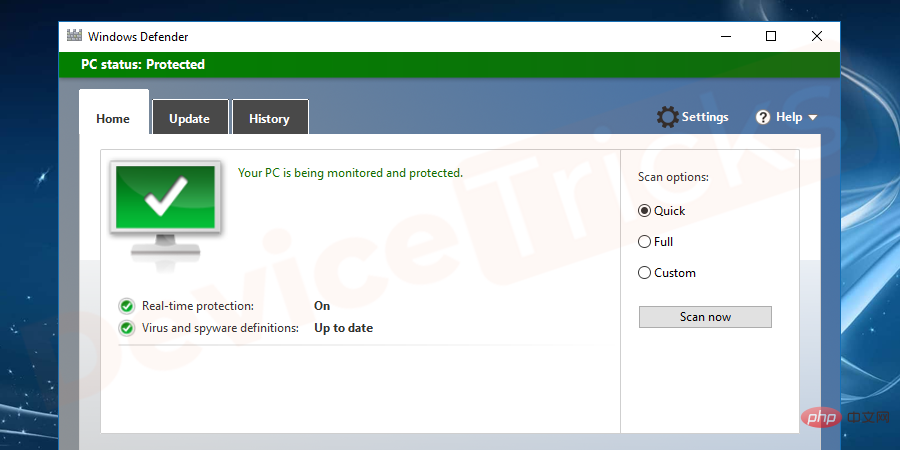
AntiSpyware에는 프리미엄 버전이 포함되어 있지 않으므로 업그레이드를 요청하는 성가신 메시지나 팝업이 표시되지 않습니다. Windows Defender는 운영 체제(OS)에 내장되어 있으므로 설치하기 위해 아무것도 설치할 필요가 없습니다. 스파이웨어 방지 소프트웨어에 필요한 업데이트는 Windows Update에서 처리됩니다. Windows 운영 체제 Windows 10은 바이러스 백신 플랫폼에 대한 전체 액세스 권한을 제공합니다.
Windows Defender는 무료이고 효과적이지만 가장 높은 수준의 보안 요구 사항을 충족하는 가장 진보된 제품은 아닐 수도 있습니다. 컴퓨터에 매우 민감한 데이터가 있는 경우 시중에서 가장 강력한 바이러스 백신 소프트웨어 중 하나를 사용해야 합니다. 그러나 일반 사용자라면 AntiSpyware가 완벽하게 작동할 것입니다.
Windows Defender의 상태를 확인하는 방법은 무엇입니까?
Windows Defender가 켜져 있는지 꺼져 있는지 확인하려면 작업 표시줄의 알림 영역(배터리, 소리, 네트워크, 날짜 및 시간이 있는 곳)을 살펴보세요. 성벽 또는 4부분 브레이크 쉴드와 같은 아이콘은 Windows Defender의 아이콘입니다. 때로는 두 개의 "^" 기호가 있는 숨겨진 항목에서 화살표 버튼을 클릭할 수도 있습니다. 이 아이콘이 보이거나 옆에 십자가가 없으면 Windows Defender가 실행 중인 것입니다. 거기에서 Windows Defender를 찾으면 Windows Defender를 비활성화한 후 아래 단계를 따라야 합니다.
작업 표시줄의 알림 영역에서 동그라미 기호를 클릭하면 추가 알림 아이콘을 볼 수 있습니다.
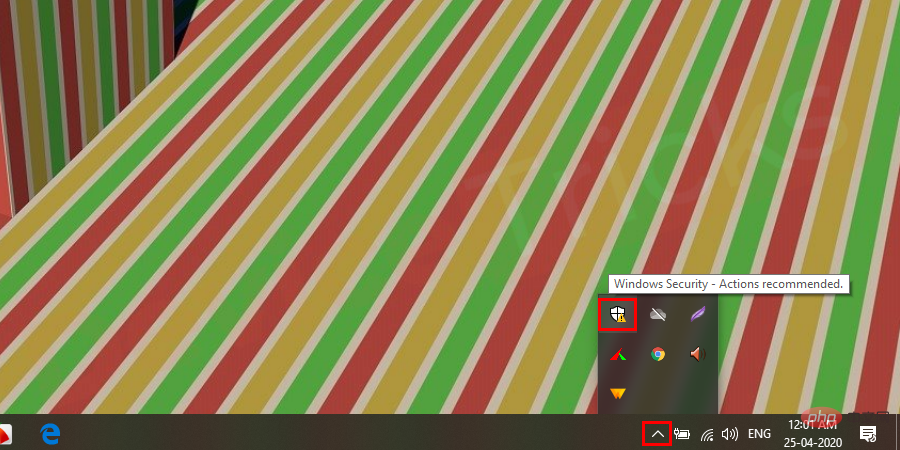
Windows 7 및 8에서 Windows Defender를 활성화하거나 비활성화하는 방법은 무엇입니까?
시스템을 보호하기 위해 타사 바이러스 백신 소프트웨어를 설치하려면 Windows Defender를 비활성화해야 합니다. 그러나 타사 바이러스 백신 소프트웨어를 설치한 후에는 Windows Defender가 자동으로 꺼집니다. 그러나 때로는 전원이 꺼지지 않고 소프트웨어와 AntiSpyware 간의 충돌이 발생할 수 있으며 오작동하는 경향이 있습니다. 모든 결과를 방지하려면 바이러스 백신 소프트웨어를 수동으로 끄십시오. 문제 해결을 위해 AntiSpyware를 일시적으로 꺼야 하는 경우도 있습니다. Windows Defender는 Windows 7 및 8 운영 체제와 Windows 10 운영 체제의 종료 절차가 다르기 때문입니다. 따라서 먼저 Windows 7 및 8에서 따라야 할 단계를 살펴보고 다음으로 Windows 10에서 수행해야 할 단계를 살펴보겠습니다. 이 튜토리얼에서는 Windows에서 스파이웨어 방지를 활성화 또는 비활성화하는 방법을 보여 드리겠습니다.
- 처음에 시작 메뉴(또는 Windows 8의 시작 화면)를 클릭하고 검색창에 Defender를 입력하세요. 검색창을 여는 단축키는 Windows 버튼과 키보드의 문자 "Q"를 동시에 누르는 것입니다. "Defender"를 입력하면 목록 상단에 "Windows Defender" 옵션이 표시되며 클릭하세요.
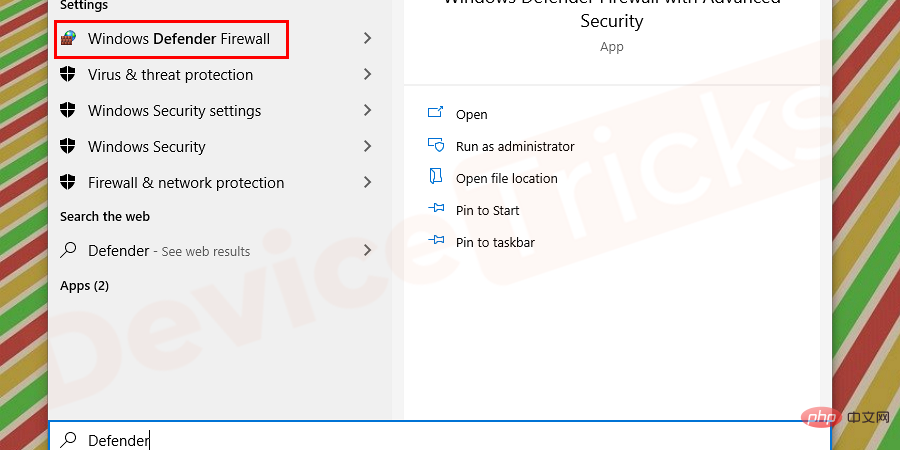
- 창이 열리면 메뉴 표시줄에서 도구 옵션을 찾으세요. 옵션을 클릭하면 다음 창이 나타납니다.
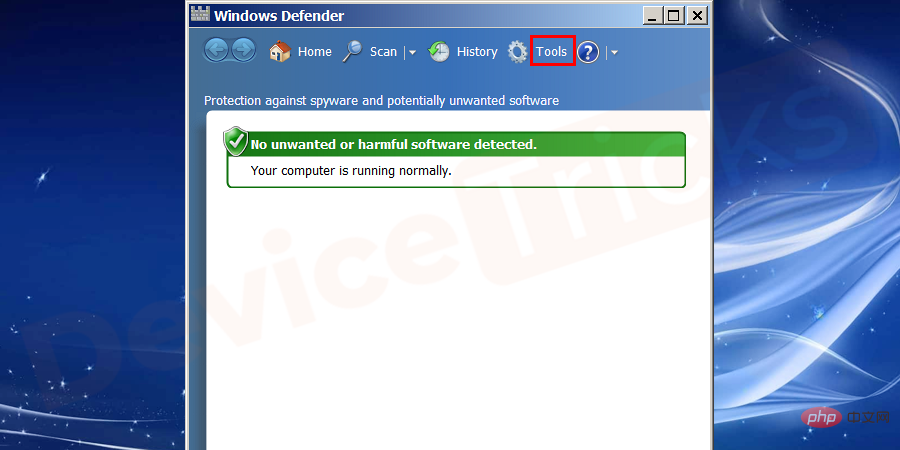
- 설정 카테고리에 옵션이 표시되면 해당 버튼을 클릭하세요. 다음 창으로 이동됩니다.
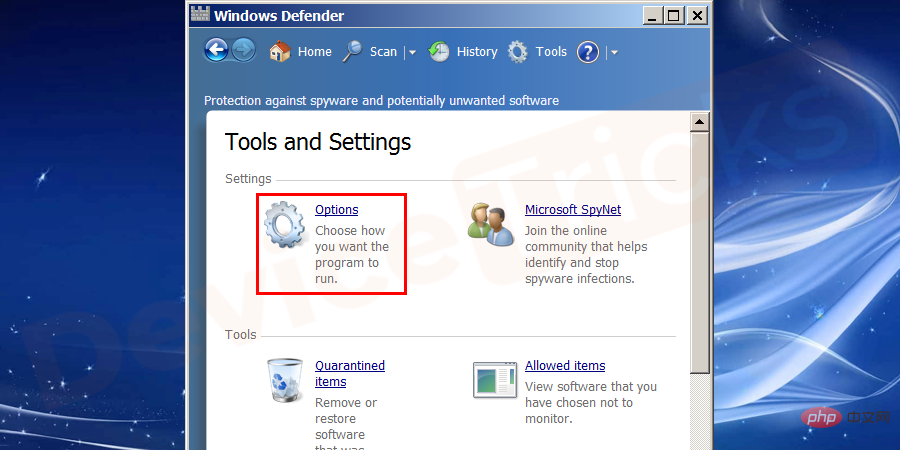
- 창 왼쪽의 관리자 선택 항목 아래에 옵션이 표시됩니다.
- 이제 창 오른쪽에 확인란이 있는 두 가지 옵션이 표시됩니다. 모든 옵션을 선택 취소 하세요.
- 창 버튼에서 저장 버튼을 클릭하세요.
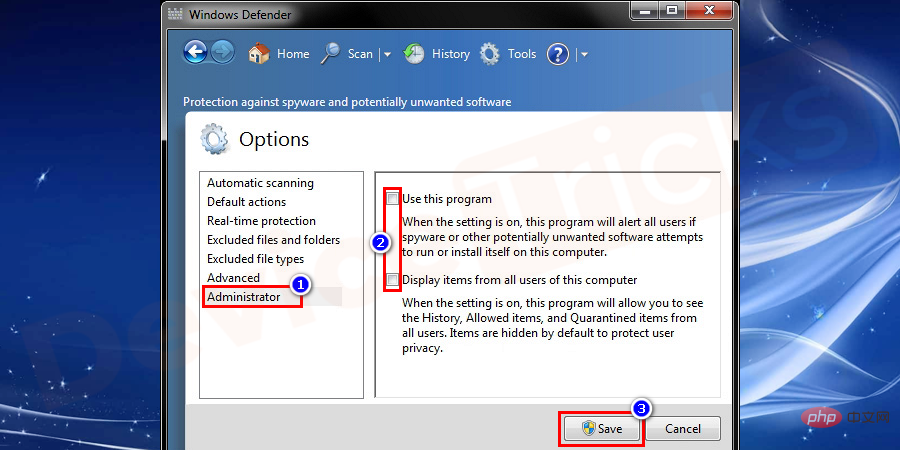
- 모든 설정이 저장되었습니다. 이제 컴퓨터를 다시 시작하여 시스템을 모두 변경하세요.
참고: Windows 운영 체제의 자동 업데이트를 끄고 업데이트를 찾으려는 경우. 그런 다음 이 옵션을 볼 수 있는 2단계를 확인하세요.
전체 프로세스는 시작 메뉴 > 검색 디펜더 > 옵션 > 모두 선택 취소 > 저장입니다. Windows 10에서 Windows Defender를 비활성화하는 방법은 무엇입니까?방법 1:
화면 왼쪽 하단에 있는 Windows 로고를 클릭하여
시작 메뉴를 엽니다.- 시작 메뉴가 나타납니다. 시작 메뉴 왼쪽 하단에 있는 기어 모양의 설정 아이콘을 클릭하세요. 설정 창이 열립니다.
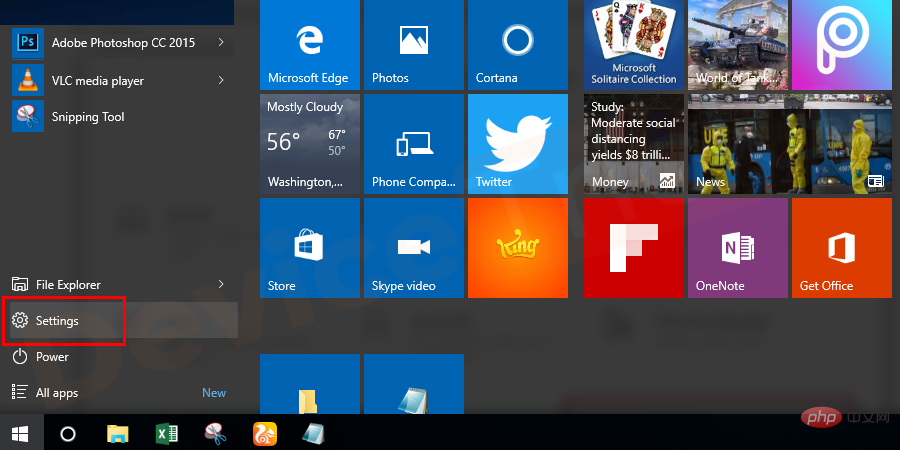 창이 열리면 창 하단 행에 있는
창이 열리면 창 하단 행에 있는
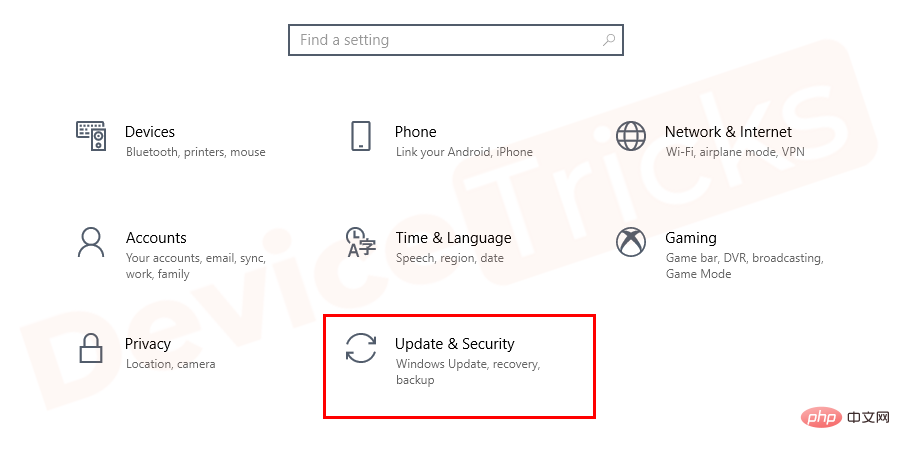
- Windows Defender 옵션을 클릭하세요.
- 또한 파란색 스위치 를 클릭하면 실시간 보호 중인 스파이웨어 방지 소프트웨어를 끌 수 있습니다 . 실시간 보호 아래에 있는 파란색 버튼을 클릭하여 Window의 Defender 클라우드 기반 보호를 비활성화할 수도 있습니다.
Windows 10용 AntiSpyware가 이제 완전히 꺼졌습니다. 이제 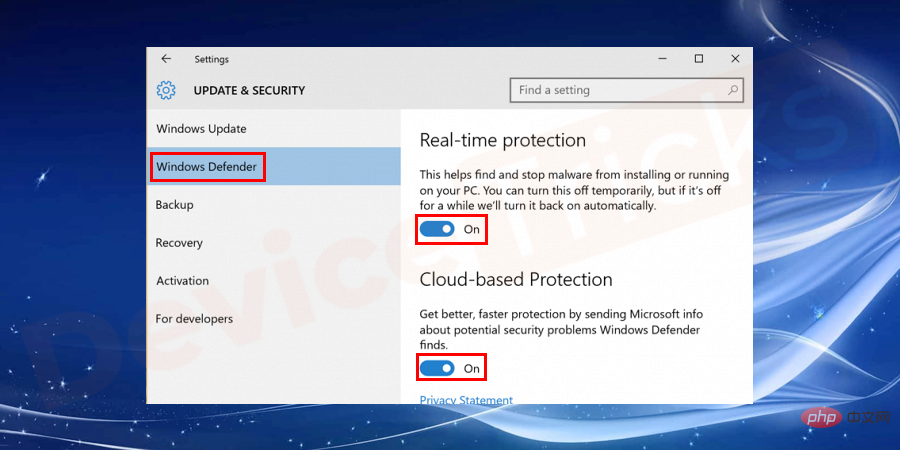 타사 바이러스 백신 소프트웨어를 실행
타사 바이러스 백신 소프트웨어를 실행
- 간단히 말하면, 선택 옵션은 Windows 버튼 > 설정 > 업데이트 및 보안 > 바이러스 및 위협 방지 > Windows Defender를 종료합니다.
시중에 판매되는 바이러스 백신 소프트웨어 중 일부는 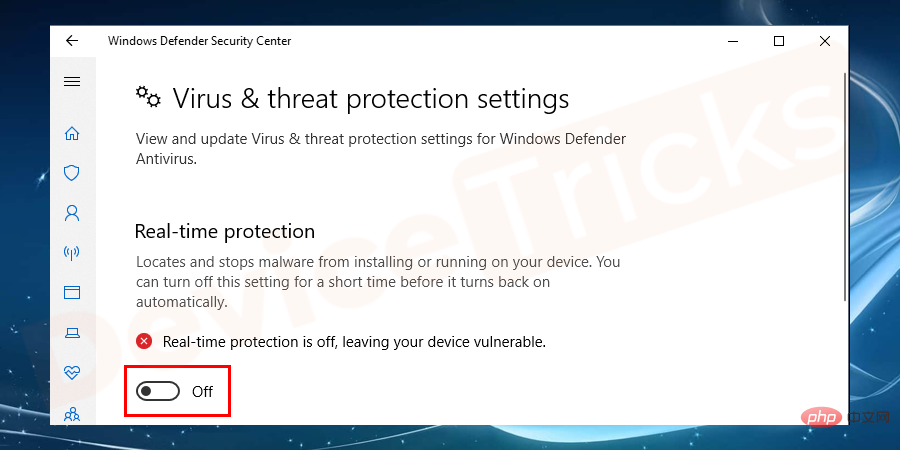
- Avira
- McAfee
- Norton
- Average 입니다.
- Avast
- 비트 Guard
- ESET
- G Data
- AntiSpyware를 활성화하려면 위의 단계를 따른 후 8단계에서 닫기 버튼을 클릭하세요.
화면 왼쪽 하단에서 Windows 또는 시작 옵션을 클릭합니다.
메뉴가 열립니다. 그런 다음 Windows에서- regedit
- 를 검색하면 검색 결과 상단에 옵션이 표시되며 클릭하세요. 팝업 창이 열리면 예 버튼을 클릭하여 계속하세요.
- 새 창이 열립니다. 확장 HKEY_LOCAL_MACHINE 폴더를 클릭하여 확장해야 합니다. 그런 다음 SOFTWARE 폴더를 확장하고 아래로 스크롤하여 정책 폴더를 확장한 다음 Microsoft 폴더를 확장하고 Windows Defender 폴더를 클릭합니다.
- Windows Defender 폴더를 마우스 오른쪽 버튼으로 클릭하면 옵션이 표시되고 NEW 옵션을 선택할 수 있습니다. 이 옵션을 선택하면 이와 유사한 추가 옵션이 제공됩니다. 다음에 아래로 스크롤할 때 DWORD(32 – BIT) VALUE를 선택하세요.
- 파일 이름으로 "DisableAntiSpyware"를 입력하고 Enter 버튼을 누릅니다.
- 이제 를 클릭하여DisableAntiSpyware를 열면 팝업 창이 열립니다. VALUE DATA를 1로 입력하고 OK 버튼을 클릭하세요.
- 모든 탭을 닫고 컴퓨터를 다시 시작하세요.
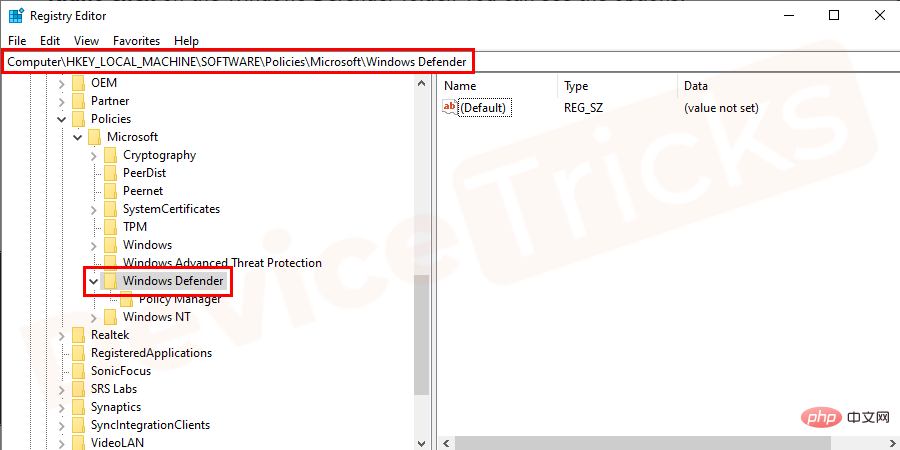
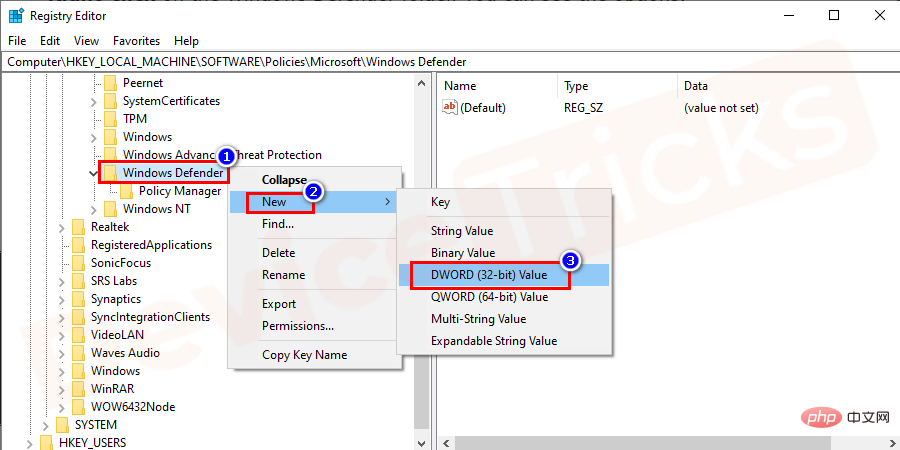
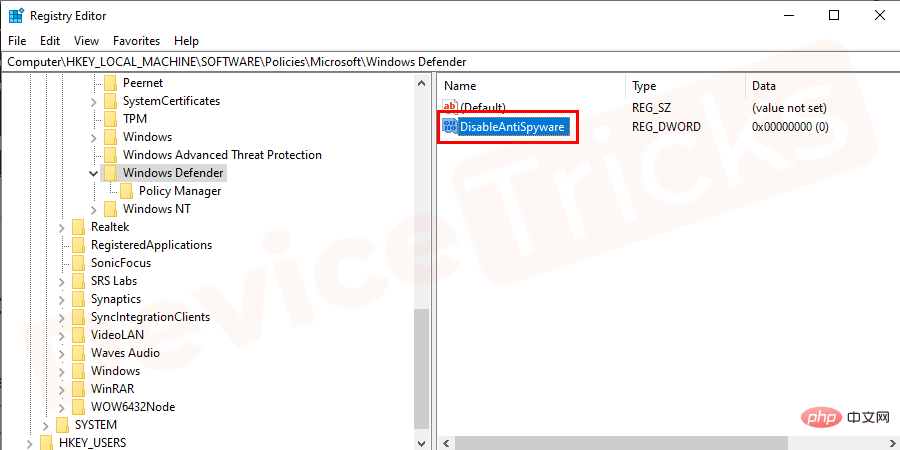
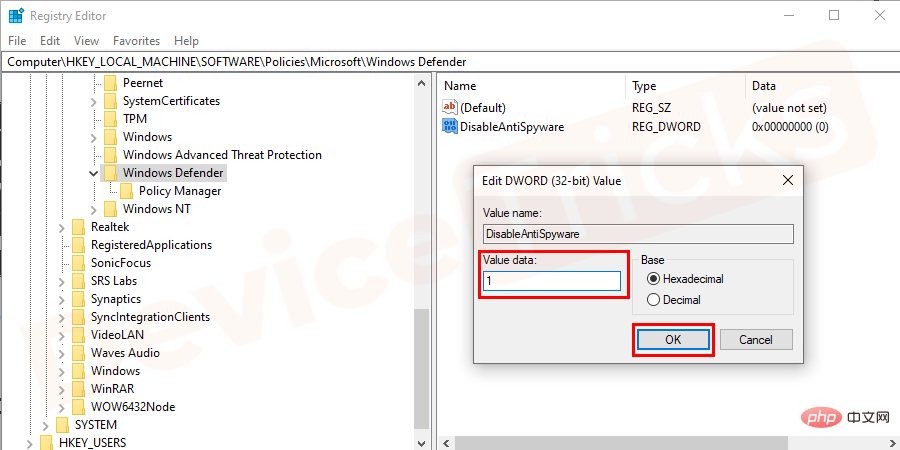
참고: 안티스파이웨어를 활성화하려면 위의 모든 단계를 수행하고 값 데이터를 설정하세요. DisableAntiSpyware를 "0"
으로 설정합니다.위 내용은 Windows 10/8/7에서 Windows Defender를 끄는 방법은 무엇입니까?의 상세 내용입니다. 자세한 내용은 PHP 중국어 웹사이트의 기타 관련 기사를 참조하세요!

